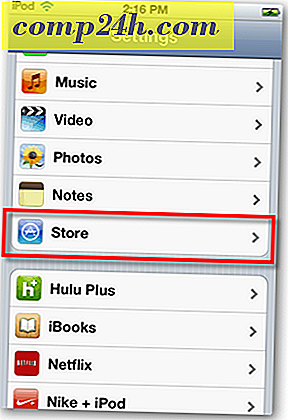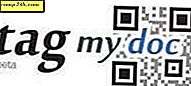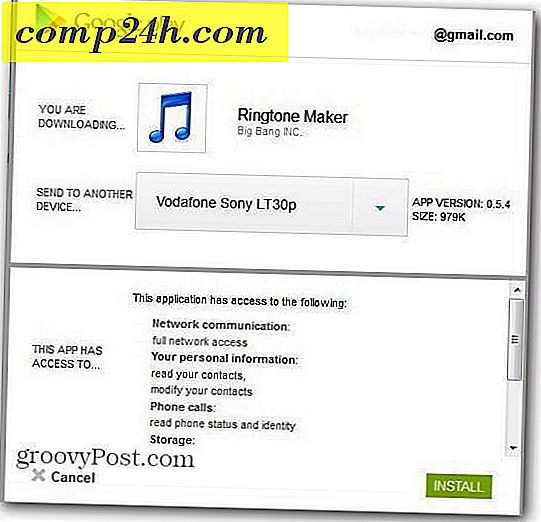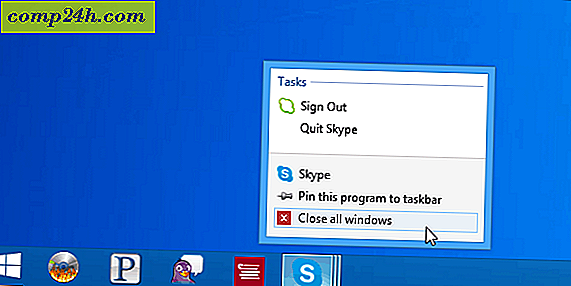Sådan installeres mere hukommelse (RAM) i din bærbare computer
En af de nemmeste hardwareopgraderinger til forbedring af ydeevnen på din computer er at tilføje mere RAM. Jeg har allerede vist dig, hvordan du finder den rigtige type RAM, som din computer har brug for. Nu er det tid til at demonstrere, hvordan man installerer det på en bærbar computer eller ultrabook.
Installation af hukommelse
Her er et kig på, hvordan du tilføjer RAM til en IBM ThinkPad X120e. Husk, at hvert system er anderledes. Adgangen til bundkortet vil variere. Hvis du ikke er sikker på hvordan; tjek din computers dokumentation eller producentens hjemmeside.
Dette vil give dig en god ide om processen med at tilføje RAM til en Netbook eller Laptop.
Bemærk: Før du åbner din taske eller håndterer hukommelsesmodulerne, anbefaler jeg stærkt en anti-statisk håndledsrem. Dette begrundes, så du genererer ikke statisk, der kan beskadige RAM-modulet eller komplekse komponenter i dit system. Sæt stroppen rundt om dit håndled, og tilslut derefter klipset til en jordet kilde. Der er forskellige typer du kan købe - de fleste er under 10 dollars.

Fotokredit: Karl-Martin Skontorp
Først starter med en Lenovo ThinkPad X120e. Jeg tilføjer en 2 GB stick af RAM til en tom plads.

For netbooks eller bærbare computere skal du slukke maskinen helt. Vend den om og fjern batteriet også.

Løsn skruerne for at komme ind i sagen.

Træk forsigtigt bagpladen ud. Sørg for ikke at bøje nogen del af sagen. Ellers får du en hel del tid til at få det tilbage.

På dette tidspunkt har jeg fjernet batteriet, fjernet bagsiden, placeret hvor hukommelsessporerne er og greb mit nye hukommelsesmodul, som jeg er klar til at installere.

Find nu placeringen af de nuværende hukommelsespladser på bundkortet. I dette system er der kun et hukommelsesmodul med to slots.

Sæt derefter den nye hukommelsestik i en vinkel, og skub den ned og fastgør den med de små klip på hver side. Memory Stick'en går kun på en måde. Sørg for at indskæringen på modulet er opstillet korrekt. Det tager ikke meget kraft at glide i den nye RAM-stick. Hvis du finder det ikke går let, må du ikke tvinge det! Tag det ud og sørg for, at alt er lined up korrekt.
Når den nye hukommelse er i, før jeg lægger sagen sammen igen, kan jeg godt lide at køre på den bærbare computer og sørge for, at RAM'en er korrekt installeret og genkendt af Windows. Under opstart, hvis du kun hører et bip, er alt cool. Hvis du hører en række bip, skal du slukke for computeren og genoprette hukommelsen.

Hvis alt er anerkendt, skal du udskifte bagpanelet.

Sæt derefter batteriet tilbage.

Sæt nu netledningen i, start computeren og sørg for, at alt fungerer korrekt. Brug forskellige apps og funktioner, du vil bemærke, at Windows og applikationer kører hurtigere.

For cirka seks år siden øgede jeg RAM'en på min IBM ThinkPad og endte med en dårlig hukommelse. Efter fem minutter med at starte mit XP-system, ville det helt slukke. Ingen BSOD - Bare lukke helt ned. Jeg fjernede den nye pind og alt fungerede korrekt igen. Jeg returnerede det til det firma, jeg købte det fra, og de erstattede det lykkeligt.
Hvis du vil have bedre ydeevne ud af din Netbook eller Laptop, er det nemt at tilføje RAM. Husk, at 32-bit versioner af Windows kun genkender 4 GB RAM og 64-bit Windows vil genkende mere.